win7光驱读不出光盘如何解决 电脑光驱读不出光盘解决方法
来源:www.laobaicai.net 发布时间:2020-06-22 08:15
光盘是很多用户经常需要使用的一种存储载体,我们经常都会把文档或者视频制作成光盘,然后在电脑中播放,但是最近有位win7系统用户把光盘放入电脑之后,电脑一直提示“请将一张光盘插入驱动器”,用户不知道怎么解决,为此非常苦恼,那么win7光驱读不出光盘如何解决呢?下面为大家分享win7电脑光驱读不出光盘的解决方法。
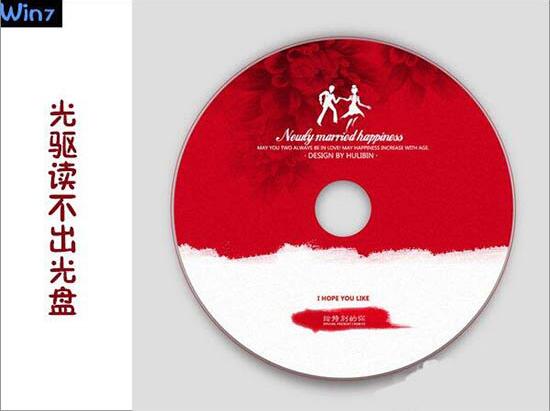
原因分析:
这个问题是由Windows中的一个功能导致的,启用将可能导致无法浏览打开光盘目录,只能加载自动运行程序或自动播放媒体文件,如果没有则无法使用,禁用此功能即可解决问题。
光驱读不出光盘解决方法:
1、Win+R 打开“运行”窗口,输入Services.msc 确定,或依次点击“控制面板”——“系统和安全”——“管理工具”——“服务”,打开本地服务管理器;如图所示:

2、找到如下服务:Shell Hardware Detection (为自动播放硬件事件提供通知);如图所示:
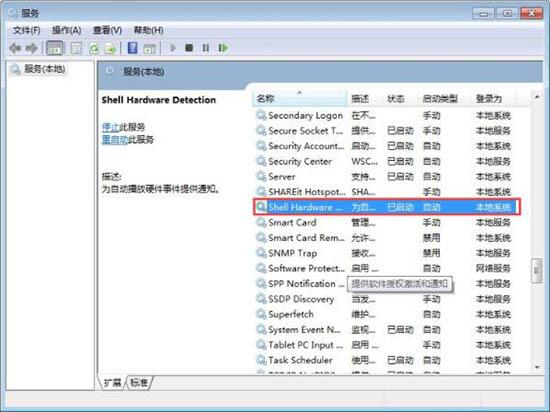
3、双击此服务,将“启动类型”设置为“禁用”,并单击下方“停止”按钮。如图所示:
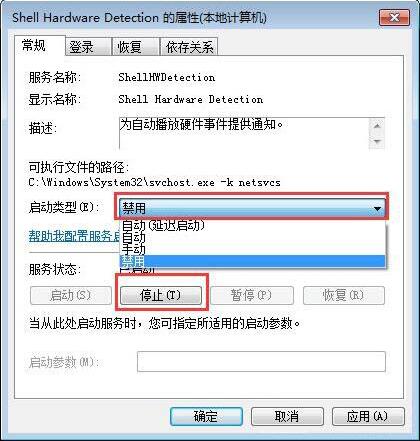
4、重启生效。
win7光驱读不出光盘的解决方法就为小伙伴们详细分享到这里了,如果用户们使用电脑的时候碰到了同样的情况,可以尝试上述方法步骤进行操作哦,希望本篇教程对大家有所帮助,更多精彩教程请关注老白菜。
推荐阅读
"win10系统查看显卡配置操作教程分享"
- win10系统输入法不见了解决方法介绍 2022-08-08
- win10系统修改鼠标dpi值操作方法介绍 2022-08-06
- win10系统查看无线网络密码操作方法介绍 2022-08-05
- win10系统应用商店没有网络解决方法介绍 2022-08-04
win10系统设置声音双通道操作方法介绍
- win10系统设置动态锁操作方法介绍 2022-08-02
- win10系统设置日语输入法操作方法介绍 2022-08-01
- win10系统怎么设置还原点 2022-07-30
- win10系统怎么设置自动锁屏功能 2022-07-29
老白菜下载
更多-
 老白菜怎样一键制作u盘启动盘
老白菜怎样一键制作u盘启动盘软件大小:358 MB
-
 老白菜超级u盘启动制作工具UEFI版7.3下载
老白菜超级u盘启动制作工具UEFI版7.3下载软件大小:490 MB
-
 老白菜一键u盘装ghost XP系统详细图文教程
老白菜一键u盘装ghost XP系统详细图文教程软件大小:358 MB
-
 老白菜装机工具在线安装工具下载
老白菜装机工具在线安装工具下载软件大小:3.03 MB










